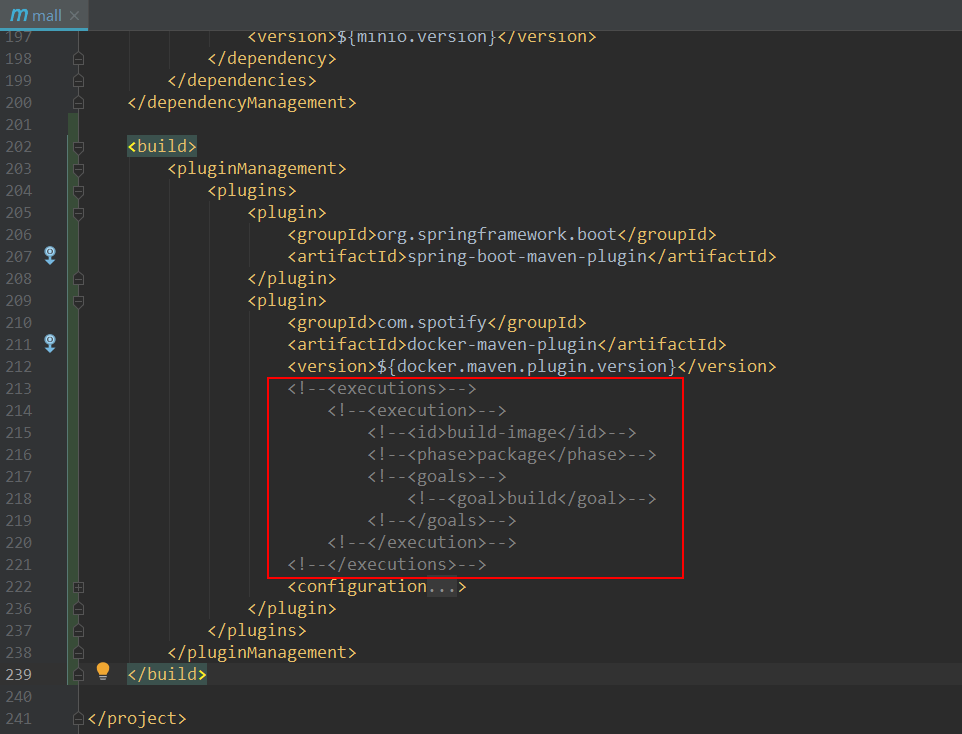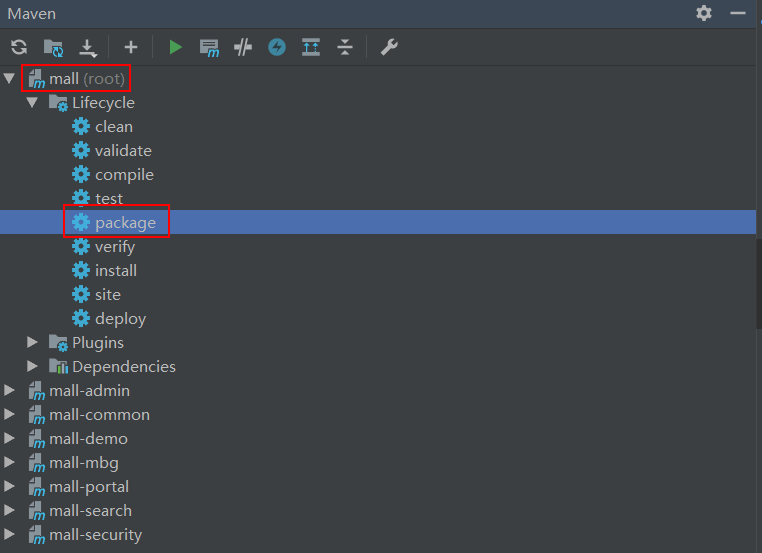Docker使用 - 在Linux环境中部署
此案例使用的环境:centos-release-7-3.1611.el7.centos.x86_64
尽量使用 CentOS 7 进行安装
Docker环境安装
- 安装yum-utils:
yum install -y yum-utils device-mapper-persistent-data lvm2
1
- 为yum源添加docker仓库位置:
yum-config-manager --add-repo https://download.docker.com/linux/centos/docker-ce.repo
1
- 安装docker:
yum install docker-ce
1
- 启动docker:
systemctl start docker
1
Mysql安装
- 下载mysql5.7的docker镜像:
docker pull mysql:5.7
1
- 使用docker命令启动:
docker run -p 3306:3306 --name mysql \
-v /mydata/mysql/log:/var/log/mysql \
-v /mydata/mysql/data:/var/lib/mysql \
-v /mydata/mysql/conf:/etc/mysql \
-e MYSQL_ROOT_PASSWORD=root \
-d mysql:5.7
1
2
3
4
5
6
2
3
4
5
6
参数说明
-p 3306:3306:将容器的3306端口映射到主机的3306端口
-v /mydata/mysql/conf:/etc/mysql:将配置文件夹挂在到主机
-v /mydata/mysql/log:/var/log/mysql:将日志文件夹挂载到主机
-v /mydata/mysql/data:/var/lib/mysql/:将数据文件夹挂载到主机
-e MYSQLROOTPASSWORD=root:初始化root用户的密码
进入运行mysql的docker容器:
docker exec -it mysql /bin/bash
1
- 使用mysql命令打开客户端:
mysql -uroot -proot --default-character-set=utf8mb4
1
- 创建mall数据库:
mysql> create database mall character set utf8mb4;
1
安装上传下载插件,并将docment/sql/mall.sql上传到Linux服务器上:
lrzsz是一款程序,在linux中可以代替ftp的上传和下载
yum -y install lrzsz1- 本地文件上传到服务器:
rz - 服务器文件发送到本地,文件会默认下载到系统的Downloads目录 C:Users[用户名]\Downloads:
sz 文件名
- 本地文件上传到服务器:
将mall.sql文件拷贝到mysql容器的/目录下:
docker cp /mydata/mall.sql mysql:/
1
- 将sql文件导入到数据库:
mysql> use mall;
mysql> source /mall.sql;
1
2
2
- 创建一个reader帐号并修改权限,使得任何ip都能访问:
mysql> grant all privileges on *.* to 'reader' @'%' identified by '123456';
1
Redis安装
- 下载redis3.2的docker镜像:
docker pull redis:3.2
1
- 使用docker命令启动:
docker run -p 6379:6379 --name redis \
-v /mydata/redis/data:/data \
-d redis:3.2 redis-server --appendonly yes
1
2
3
2
3
- 进入redis容器使用redis-cli命令进行连接:
docker exec -it redis redis-cli
1
Nginx安装
下载nginx1.10的docker镜像
docker pull nginx:1.10
1
从容器中拷贝nginx配置
- 先运行一次容器(为了拷贝配置文件):
docker run -p 80:80 --name nginx \
-v /mydata/nginx/html:/usr/share/nginx/html \
-v /mydata/nginx/logs:/var/log/nginx \
-d nginx:1.10
1
2
3
4
2
3
4
- 将容器内的配置文件拷贝到指定目录:
docker container cp nginx:/etc/nginx /mydata/nginx/
1
- 修改文件名称:
mv nginx conf
1
- 终止并删除容器:
docker stop nginx
docker rm nginx
1
2
2
使用docker命令启动:
docker run -p 80:80 --name nginx \
-v /mydata/nginx/html:/usr/share/nginx/html \
-v /mydata/nginx/logs:/var/log/nginx \
-v /mydata/nginx/conf:/etc/nginx \
-d nginx:1.10
1
2
3
4
5
2
3
4
5
RabbitMQ安装
- 下载rabbitmq3.7.15的docker镜像:
docker pull rabbitmq:3.7.15
1
- 使用docker命令启动:
docker run -d --name rabbitmq \
--publish 5671:5671 --publish 5672:5672 --publish 4369:4369 \
--publish 25672:25672 --publish 15671:15671 --publish 15672:15672 \
rabbitmq:3.7.15
1
2
3
4
2
3
4
- 进入容器并开启管理功能:
docker exec -it rabbitmq /bin/bash
rabbitmq-plugins enable rabbitmq_management
1
2
2
- 开启防火墙:
firewall-cmd --zone=public --add-port=15672/tcp --permanent
firewall-cmd --reload
1
2
2
访问地址查看是否安装成功:http://ip:15672/
输入账号密码并登录:guest guest
Elasticsearch安装
- 下载elasticsearch6.4.0的docker镜像:
docker pull elasticsearch:6.4.0
1
- 修改虚拟内存区域大小,否则会因为过小而无法启动:
sysctl -w vm.max_map_count=262144
1
- 使用docker命令启动:
docker run -p 9200:9200 -p 9300:9300 --name elasticsearch \
-e "discovery.type=single-node" \-e "cluster.name=elasticsearch" \
-v /mydata/elasticsearch/plugins:/usr/share/elasticsearch/plugins \
-v /mydata/elasticsearch/data:/usr/share/elasticsearch/data \
-d elasticsearch:6.4.0
1
2
3
4
5
2
3
4
5
- 启动时会发现
/usr/share/elasticsearch/data目录没有访问权限,只需要修改/mydata/elasticsearch/data目录的权限,再重新启动。
chmod 777 /mydata/elasticsearch/data/
1
ik 分词器插件
下载地址:Releases · medcl/elasticsearch-analysis-ikopen in new window
安装中文分词器IKAnalyzer,并重新启动:
docker exec -it elasticsearch /bin/bash # 此命令需要在容器中运行 elasticsearch-plugin install https://github.com/medcl/elasticsearch-analysis-ik/releases/download/v6.4.0/elasticsearch-analysis-ik-6.4.0.zip exit docker restart elasticsearch1
2
3
4
5
6开启防火墙:
firewall-cmd --zone=public --add-port=9200/tcp --permanent
firewall-cmd --reload
1
2
2
- 访问会返回版本信息:http://ip:9200/
kibana安装
- 下载kibana6.4.0的docker镜像:
docker pull kibana:6.4.0
1
- 使用docker命令启动:
docker run --name kibana -p 5601:5601 \
--link elasticsearch:es \
-e "elasticsearch.hosts=http://es:9200" \
-d kibana:6.4.0
1
2
3
4
2
3
4
- 开启防火墙:
firewall-cmd --zone=public --add-port=5601/tcp --permanent
firewall-cmd --reload
1
2
2
- 访问地址进行测试:http://ip:5601
Mongodb安装
- 下载mongo3.2的docker镜像:
docker pull mongo:3.2
1
- 使用docker命令启动:
docker run -p 27017:27017 --name mongo \
-v /mydata/mongo/db:/data/db \
-d mongo:3.2
1
2
3
2
3
部署SpringBoot应用
构建所有Docker镜像并上传
打开pom.xml中使用docker插件的注释
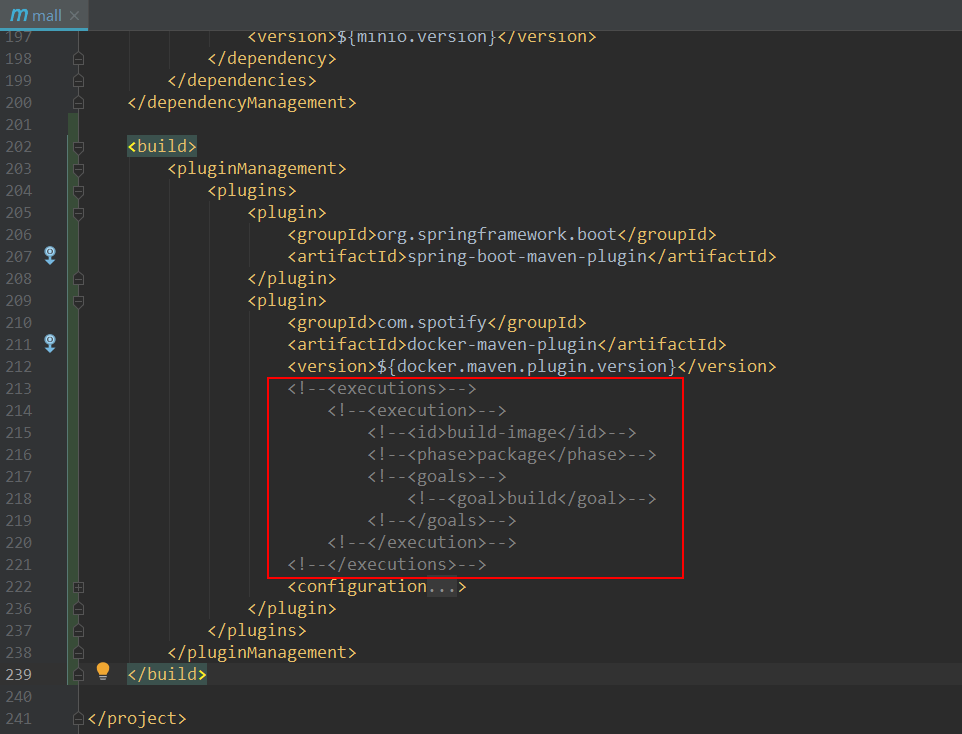
修改dockerHost为你自己的docker服务器地址 ip:2375
Docker 开启2375端口:
- https://www.cnblogs.com/djlsunshine/p/13368127.htmlopen in new window
- https://blog.csdn.net/u013658328/article/details/108054149
构建镜像并上传:
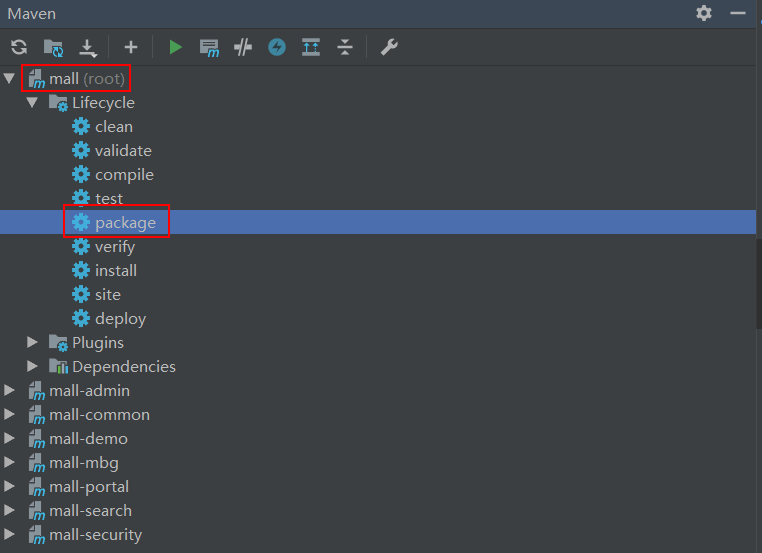
REPOSITORY TAG IMAGE ID CREATED SIZE mall/mall-portal 1.0-SNAPSHOT 70e0f76416a0 21 seconds ago 705MB mall/mall-search 1.0-SNAPSHOT f3290bd1d0c7 41 seconds ago 725MB mall/mall-admin 1.0-SNAPSHOT 26557b93a106 About a minute ago 705MB1
2
3
4
参考资料
- http://www.macrozheng.com/#/deploy/mall_deploy_docker
- https://www.thisfaner.com/p/docker-deploy-dev-env/